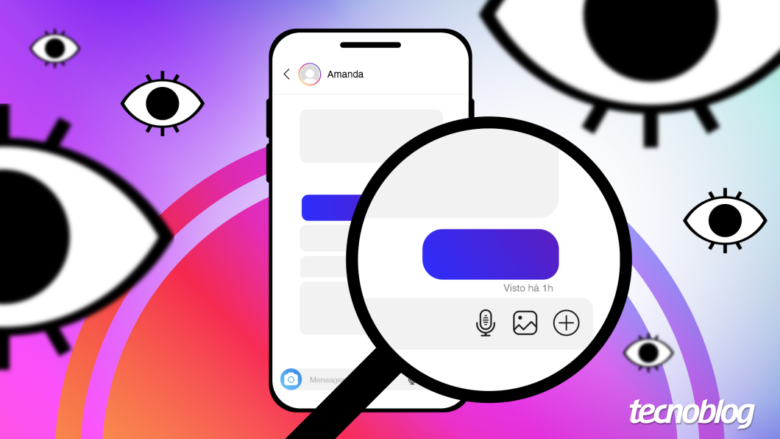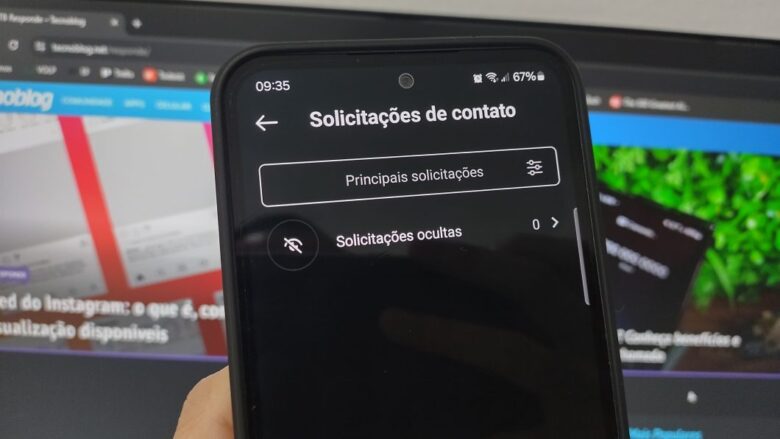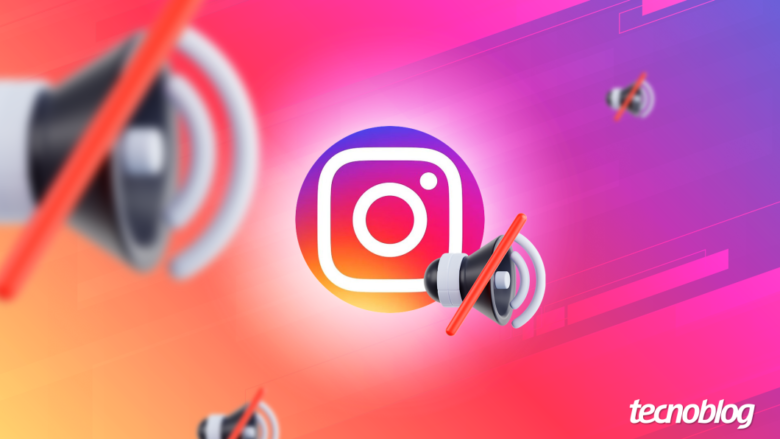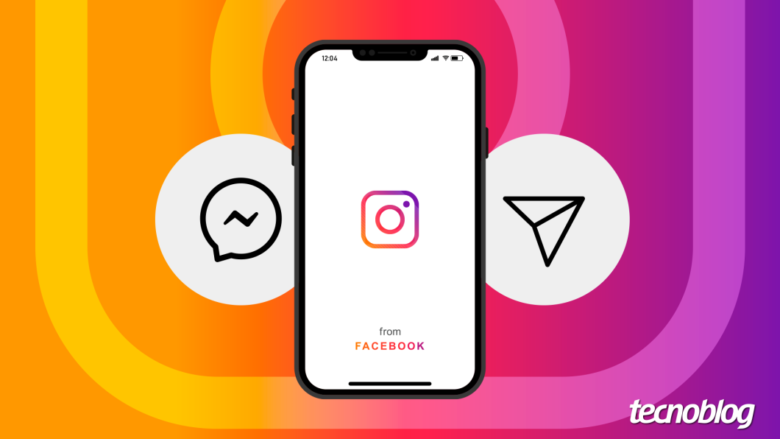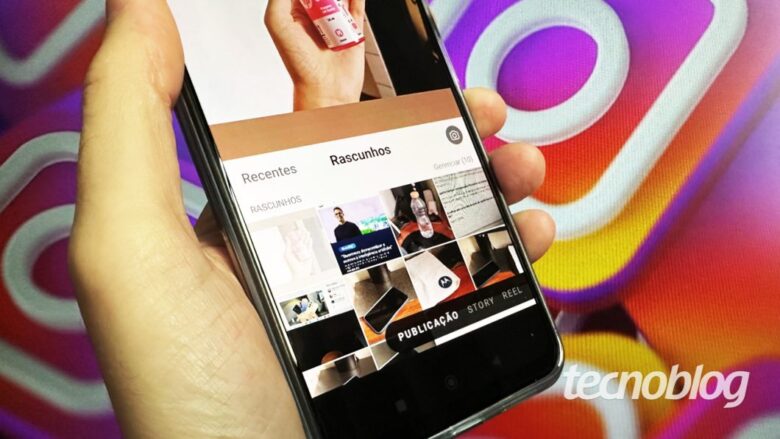Como escolher quem pode me mandar mensagem no Instagram
Como escolher quem pode me mandar mensagem no Instagram
Como escolher quem pode me mandar mensagem no Instagram (imagem: Vitor Pádua/Tecnoblog)
Escolher quem pode mandar mensagem para você no Instagram é um ajuste feito nas configurações do Direct para permitir ou bloquear solicitações de contato de desconhecidos.
O Instagram permite desativar as solicitações de contato para contas que você não segue. Dessa forma, apenas pessoas que são seguidas por você conseguirão enviar uma DM (mensagem direta).
A seguir, veja como escolher quem pode te mandar mensagem no Instagram.
Índice1. Acesse a página do seu perfil no Instagram2. Vá à área “Configurações e privacidade” do Instagram3. Abra a opção “Mensagens e respostas ao story”4. Toque na opção “Controles de mensagem”5. Bloqueie mensagens de pessoas que não te seguem no InstagramPosso bloquear o Direct para todas as pessoas no Instagram?Vou receber solicitações de mensagem se eu deixar minha conta privada no Instagram?Posso reativar as solicitações de mensagem no Instagram?
1. Acesse a página do seu perfil no Instagram
Abra o Instagram para Android ou iPhone e toque no ícone do canto inferior direito da tela para acessar a página do seu perfil.
2. Vá à área “Configurações e privacidade” do Instagram
Toque no botão com três barras no topo direito do seu perfil no Instagram e, no menu que surgir, abra a opção “Configurações e privacidade”.
3. Abra a opção “Mensagens e respostas ao story”
Role a página “Configurações e privacidade”, encontre e abra a opção “Mensagens e respostas ao story”.
4. Toque na opção “Controles de mensagem”
Abra a opção “Controles de mensagem” dentro da área “Mensagens e respostas ao story”.
5. Bloqueie mensagens de pessoas que não te seguem no Instagram
Abra a opção “Outras pessoas no Instagram” dentro de “Controles de mensagem” e selecione a configuração “Não receber solicitações”. Isso fará você não receber solicitações de mensagem no Instagram vindas de perfis que não te seguem.
Você também pode bloquear contatos de pessoas que te seguem, mas não são seguidas por você, indo em “Seus seguidores no Instagram”, ainda dentro de “Controles de mensagem”, e ativando a opção “Não receber solicitações”.
Posso bloquear o Direct para todas as pessoas no Instagram?
Não existe configuração para bloquear mensagens no Instagram de todos os usuários ou de todas as pessoas que você segue. Mas você pode restringir alguém no Instagram. Essa configuração faz as mensagens da conta restringida irem para a caixa “Solicitações”, uma aba secundária dentro da sua área de DMs.
Vou receber solicitações de mensagem se eu deixar minha conta privada no Instagram?
Sim. Deixar o Instagram privado faz o botão de enviar mensagem do seu perfil não aparecer para não seguidores. Mas é possível mandar mensagens para contas privadas buscando pelos nomes delas no campo “Pesquisar” da área de DMs, a não ser que você configure seu perfil para não recebê-las.
Posso reativar as solicitações de mensagem no Instagram?
Sim. Acesse o menu do seu perfil, com ícone de três barras, e vá em “Configurações e privacidade” / “Mensagens e respostas ao story” / “Controles de mensagem”. Ali, você pode ativar solicitação de mensagem na DM do Instagram indo em “Seus seguidores no Instagram” e em “Outras pessoas no Instagram”.
Como escolher quem pode me mandar mensagem no Instagram
Como escolher quem pode me mandar mensagem no Instagram
Fonte: Tecnoblog